时间:2019-04-22 00:00 来源: https://www.xggww.com 作者:Win7系统之家
你们可以通过命令或者计划任务来配置win10装机版电脑自动定时开关机。其实不必这么麻烦,也不需要下载软件,动手制作一个自动关机小工具。接下来跟着爱装机知道下win10装机版64位制作定时关机小工具的配置办法吧。
第一步:同时按住键盘上的【win+r】键调出win10系统中的运行窜,输入命令notepad,按回车打开系统记事本。
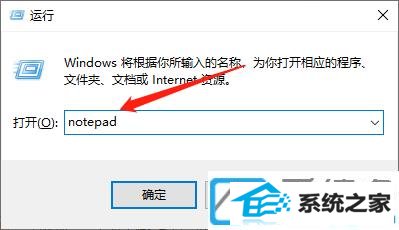
第二步:在打开的记事本中输入以下自动关机命令:shutdonw.exe -s -t 60 (注意:t和后面的数字间要有一个空格),其中的s表示关机,如果换成r便是重新启动了,t表示时间,单位为秒。
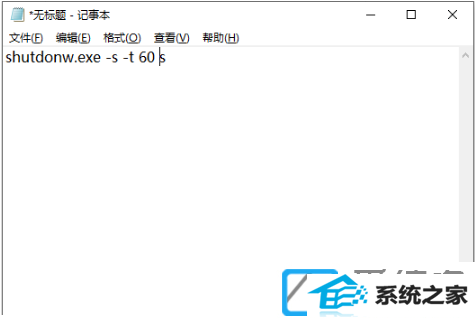
第三步:ctrl+s保存,文件名称中输入【关机.bat】,文件类型选择【所有文件】,点击【保存】。这里爱装机选择保存在桌面上。大家只要配置在自己比较熟悉的位置直接。
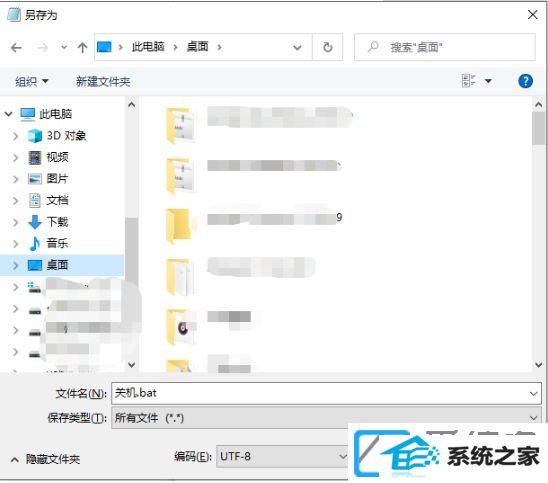
第四步:这时在win10装机版64位桌面出现了一个下图所示的关机小工具图标,鼠标双击就可以运行,60秒以后电脑直接自动关机。

第五步:鼠标右键此图标,弹出菜单中选择【编辑】,可以按实际需要进行修改。假如将s改成r,就变成自动重启小工具了。
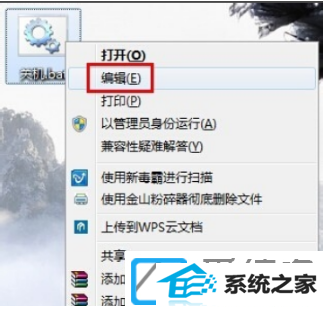
相关win10电脑配置自动关机小工具的过程就共享到这里了。众多win10装机版介绍关注爱装机官网。
上一篇:win7系统c盘用户appdata可以删除吗_怎么删除win7系统c盘appdata文件夹
下一篇:win7装机版u盘重装系统出现decompression_win7装机版u盘重装系统提示decompression